
Orodha ya maudhui:
- Mwandishi John Day [email protected].
- Public 2024-01-30 12:49.
- Mwisho uliobadilishwa 2025-01-23 15:11.

Katika mafunzo haya nitakuonyesha jinsi ya kutumia onyesho la sehemu 7 na nambari 4 ukitumia arduino. Baadhi ya mambo ya msingi ambayo ningependa kuelezea ni kwamba hii inachukua karibu pini zote za dijiti kwenye arduino uno, Leonardo, bodi zilizo na pini 13 za dijiti. Maonyesho mengi yana pini 12 za kuzuka ambazo zinaunganisha moja kwa moja na arduino, au kupitia kontena. Pia, ningependa kusema kwamba maonyesho haya hayana haja ya Ground, 5V, au 3.3V kuunganishwa. Kwa hivyo, wacha tuanze …
Hatua ya 1: Vifaa



Kutumia onyesho la aina hii inahitaji karibu hakuna vifaa.
- 4 x 330Ω vipinga
- 12 x waya wa kiume hadi wa kiume
- 1 x Arduino
- 1 x mkate wa mkate wa saizi yoyote (hawaitaji reli za umeme)
Hakuna zana zinazohitajika ili kutengeneza mfano wa muundo huu. Walakini, chuma cha kutengeneza na bodi ya pcb inahitajika kwa matumizi ya kudumu zaidi.
Hatua ya 2: Mpangilio wa Breadboard
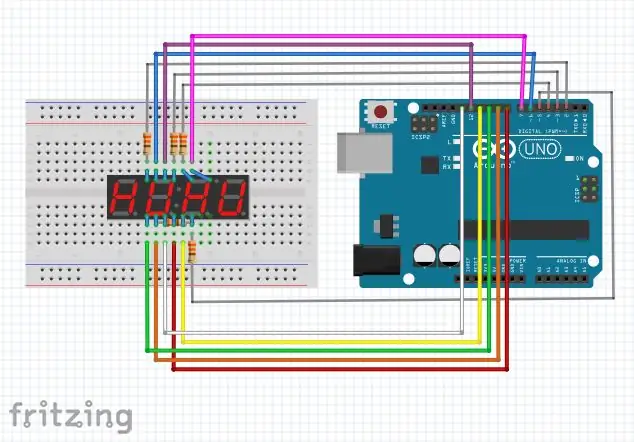
Kukupa tu muktadha nitaelezea matumizi ya kila pini. Pini 8 kati ya pini 12 kwenye onyesho hutumiwa kwa sehemu 8. Kuna sehemu 7 zinazotumiwa kuunda tarakimu yoyote wakati moja inadhibiti nukta ya desimali. Pini zingine 4 kati ya 12 zinadhibiti kila tarakimu 4 kwenye onyesho. Pini yoyote ambayo ina kontena juu yake ni moja ya pini 4 za nambari, vinginevyo ni pini za sehemu.
Ubunifu hapo juu niliunda kutoka kwa fritzing ili kuonyesha unganisho kati ya onyesho na arduino. Kumbuka kuwekwa kwa vipingaji kwa sababu ikiwa utaunganisha kontena na pini isiyo sahihi kwenye onyesho, ama tarakimu hiyo haitafanya kazi au sehemu hiyo haitafanya kazi, MILELE…
*** MAELEZO MUHIMU ***
Wakati wa kuanzisha mzunguko kubadili waya wa manjano na wa zambarau (nilichanganya mchoro wangu wa mzunguko).
Hatua ya 3: Kusanikisha Maktaba
Maktaba iliyounganishwa hapa chini ni kutoka kwa wavuti ya arduino kwa kudhibiti kwa urahisi maonyesho. Kiungo huenda kwa github. Ikiwa haujawahi kuwa kwenye github sikiliza kwa uangalifu, ikiwa umesoma aya inayofuata. Unapoingia kwenye wavuti angalia upande wa kulia wa dirisha na utazame chini mpaka uone, "Pakua Zip". Bonyeza kitufe hicho na ukitazame inaonekana kwenye vipakuliwa vyako.
Sasa lazima upakie maktaba iliyosanikishwa hapo awali kwenye folda yako ya maktaba. Ikiwa sasa unaweza kufanya hivyo basi ruka hatua inayofuata, vinginevyo endelea kusoma. Kwanza nenda kwa mkuta na upate folda ya "hati", na uifungue. Kisha, tafuta folda ya "arduino", na uifungue. Kisha, pata folda ya maktaba, na uifungue. Mwishowe buruta na uangushe maktaba iliyosanikishwa kwenye folda iliyofunguliwa tu ya maktaba.
MUHIMU. Ikiwa programu yako ya arduino ilifunguliwa na kuendeshwa wakati unaweka maktaba kwenye folda ya maktaba, arduino haitatambua maktaba. Lazima tu uacha programu na uifungue tena.
github.com/DeanIsMe/SevSeg
Hatua ya 4: Kanuni
Nambari ya kuonyesha kitu kwa kweli imeorodheshwa hapa chini.
# pamoja na "SevSeg.h"
SevSeg sevseg; // Anzisha kipengee cha sehemu ya mtawala wa sehemu saba () {byte numDigits = 4; Nambari za baitiPini = {2, 3, 4, 5}; Sehemu za baitiPini = {6, 7, 8, 9, 10, 11, 12, 13}; vipingaji vya boolOnSegment = 0; // kutofautisha hapo juu inaonyesha kwamba vipinga 4 viliwekwa kwenye pini za nambari. // weka kutofautisha kwa 1 ikiwa unataka kutumia vipingaji 8 kwenye pini za sehemu. sevseg. kuanza (COMMON_CATHODE, numDigits, digitPins, segmentPins, resistorsOnSegment); sevseg.setBrightness (90); } kitanzi batili () {sevseg.setNumber (3141, 3); sevseg.refreshDisplay (); // Lazima kukimbia mara kwa mara
Hatua ya 5: Matokeo
Ikiwa umeunganisha onyesho kwa usahihi, umepakia nambari hiyo kwa usahihi, na unakili iliyoorodheshwa sawa tu, basi onyesho lako linapaswa kuonyesha pi (ni 3.141 tu).
Ikiwa sio hivyo basi, soma hatua ya sita kwa chochote kinachotokea vibaya.
Ikiwa umeipata sawa, basi ninashauri kusoma kuendelea zaidi katika hatua ya saba.
Hatua ya 6: Utatuzi wa matatizo
Hapa nimeorodhesha vitu viwili vinavyowezekana ambavyo vingeweza kufurahisha kwa onyesho lako ambavyo vingeweza kuvuruga. Kwa kusikitisha ni moja tu ya hizo mbili inayoweza kutekelezeka.
- Onyesho lako linaonyesha 8888
Usijali hii ndio shida inayoweza kurekebika, fuata tu hatua hizi
1. Pata kwenye nambari "sevseg.begin (COMMON_CATHODE, numDigits, digitPins, segmentPins);"
2. Badilisha "CATHODE YA KAWAIDA" kuwa "KAWAIDA YA KAWAIDA"
3. Pakia nambari tena
- Onyesho lako linaonyesha 3. 41 au.141 au 3.1 1 au 3.14 bila 1 nyingine
Kwa kusikitisha, shida hii inaweza kuwa inayoweza kurekebishwa au la: (… (hiyo ni uso wangu wa kulia)
1. Angalia miunganisho yako na uhakikishe kuwa kila kitu kimechomekwa na sio kutundika
2. Angalia mpango tena, kwa sababu uwezekano mkubwa uliiunganisha vibaya
3. Pata mstari kwenye kitanzi batili ambapo inasema kuonyesha (3.141, 3) na ubadilishe 3.141 kuwa 8888 na uone ikiwa moja ya 8 haipo
4. Ikiwa ndivyo moja ya waya ingekuwa haina kipinga wakati inapaswa kuwa na maana moja kwamba nambari moja ilikuwa imeungua. Unaweza kuangalia hii kwa kuangalia nyuma ya onyesho. Ukiona nyeusi yoyote karibu na moja ya pini ulishinda moja ya sehemu za tarakimu. Kwa kusikitisha hii SIYO inayoweza kurekebishwa na ungetaka kununua onyesho lingine.
5. Ikiwa hautaona alama nyeusi mahali popote kuliko ulivyobadilisha waya ambazo haziwezi kuzidiwa basi angalia skimu na uzie kisha kwa usahihi na ubadilishe nambari kutoka 8888 hadi 3.141.
Hatua ya 7: Kwenda Zaidi
Njia moja ya kutumia pini chache kwenye arduino kudhibiti LED nyingi ambazo zingehitaji pini nyingi ni rejista ya mabadiliko ya pini ya serikali tatu. Kwa hivyo badala ya kuunganisha moja kwa moja pini za sehemu 8 na arduino unaweza kuziingiza kwenye rejista ya mabadiliko na ujue jinsi ya kufanya hivyo.
Ni wazo tu ambalo nimekuja nalo lakini sijui jinsi ya kufanya au ikiwa inawezekana hata na arduino na maktaba ya maonyesho, lakini hei, chakula cha kufikiria kwa wadadisi.
Furahiya na onyesho lako na natumai ulipenda hii inayoweza kufundishwa kwa sababu ni ya kwanza kwamba nimemaliza kati ya mengi niliyo nayo kwenye rasimu zangu.
Ilipendekeza:
4 Nambari 7 Sehemu ya Kuonyesha Pini 14 Na Arduino: Hatua 3

4 Nambari 7 Sehemu ya Kuonyesha Pini 14 na Arduino: Daima ni wazo nzuri kujaribu ikiwa kifaa kinafanya kazi vizuri au la ikiwa sehemu hiyo ina pini kubwa sana. Katika mradi huu, nimejaribu onyesho langu la nambari 4 za nambari 7 za pini 14. Sehemu zote 7 zitaonyesha 0 hadi 9 kwa wakati mmoja.
4 Nambari ya 7 ya Kuonyesha Saa ya saa: 3 Hatua

4 Hati ya saa 7 ya Kuonyesha Saa ya saa: Hii inayoweza kufundishwa itakuonyesha jinsi ya kuunda saa ya saa ya kazi inayofaa kabisa kutoka kwa onyesho la sehemu nne za sekunde saba
Nambari 4 ya Nambari 7 ya Kitengo Na Kitufe cha Rudisha: Hatua 5

4 Nambari ya Sehemu ya 7 ya Kitengo na Kitufe cha Rudisha: Hii inayoweza kufundishwa itakufundisha jinsi ya kuunda kipima muda cha kutumia saa 4 ya Kitambulisho cha Sehemu 7 ambazo zinaweza kuweka upya na kitufe. Pamoja na hii inayoweza kufundishwa ni vifaa vinavyohitajika, wiring sahihi, na faili inayoweza kupakuliwa ya nambari ambayo ilikuwa
Mafunzo ya Jinsi ya 4-Nambari ya Kiolesura cha Kuonyesha na Arduino UNO: Hatua 6 (na Picha)

Mafunzo ya Jinsi ya 4-Nambari ya Maonesho ya Maonyesho na Arduino UNO: Mafunzo haya yatakufundisha misingi ya kutumia 4- Kuonyesha Digiti na Arduino UNO
Kutumia AC Pamoja na LEDs (Sehemu ya 2) - na Fanya Mwanga huu wa Kukabiliana na Nambari: Hatua 9

Kutumia AC Pamoja na LEDs (Sehemu ya 2) - na Tengeneza Taa hii ya Kukabiliana na Nuru: Katika Kutumia AC na LEDs (Sehemu ya 1) tuliangalia njia rahisi ya kuendesha LED na transformer iliyounganishwa na AC Mains. Hapa, tutaangalia kupata LED zetu kufanya kazi bila transformer na kujenga taa rahisi ambayo imejumuishwa katika bar ya upanuzi. ONYA
